

系统:PC
日期:2025-08-05
类别:CAD工具
版本:v22.2
浩辰CAD 2022(英文名“GstarCAD 2022”)是浩辰软件旗下的一款CAD设计平台软件,全面兼容主流CAD图纸格式和操作习惯,设计师零成本学习快速上手,轻松应对工程建设、制造业等设计领域对于CAD的浏览、编辑以及设计需求。浩辰CAD 2022支持团队协作设计,让您摆脱高强度的设计绘图任务,让您的团队合作更加顺利和谐,沟通更顺畅、协作更紧密、设计更高效软件。并且浩辰CAD 2022以其超强的运行速度、稳定性等关键指标上遥遥领先于国内外其他同类软件,受到国内广大用户的喜爱。
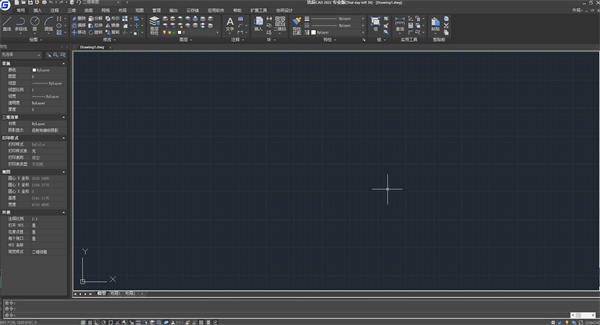
1、在本站下载解压
2、双击“GstarCAD2022_x64_zh-cn_release_210929.exe”,点击“是”按钮;
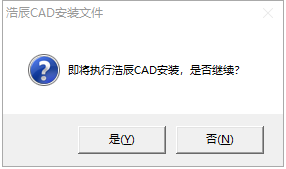
3、根据自身情况选择安装目录,勾选“同意”按钮,点击立即安装;
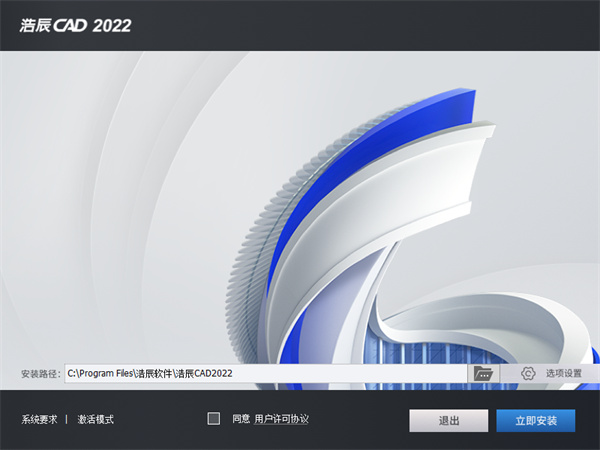
4、等待安装完成;
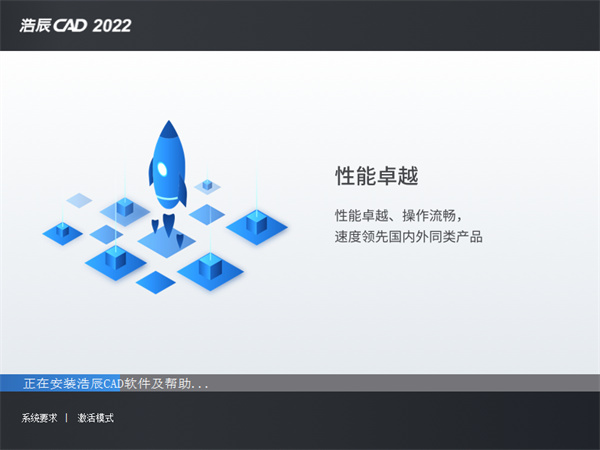
5、选择自己心仪界面,点击完成;
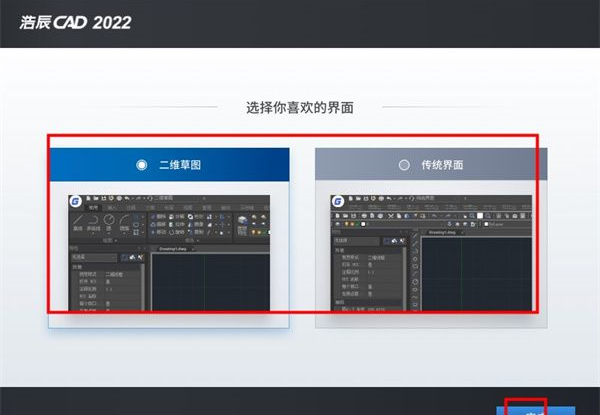
6、打开软件进入操作界面;
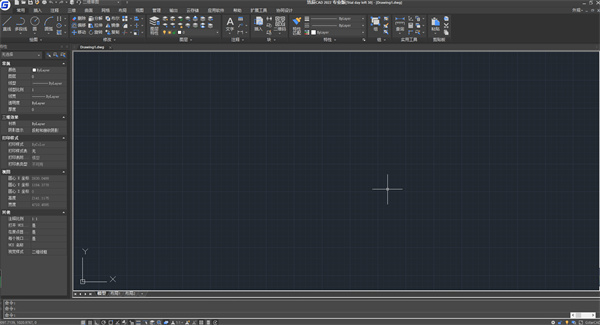
1、多线修剪
新增支持多线与各种常规图形的修剪或延伸,随光标移动可实时预览出修剪或延伸的效果,让编辑更精准更高效。

2、快速选择
新增快速选择功能。当选定对象时,自动选择其所接触(关联)的所有对象,快速获得完整的选择集,高效完成后续命令执行。

3、修改图块基点
新增修改图块基点,但无需再次移动图形位置。提供移动对象和移动基点两种模式,图块位置可自定义选择是否与基点一起变动。

4、图层绘图次序
图层管理出新招,图层次序随意调。新增图层绘图次序,可以选择一个或多个图层,将这些图层进行放置到其他图层上面或下面,以达到用户调整图层顺序的需求。

5、解锁所有图层
一键解锁所有图层,快速获取数据编辑权限。新版本在对解锁图层做了升级,增加解锁所有图层的功能,无需重复选择对象,快速获取数据编辑权限。

6、打印功能全面升级
全面升级打印功能,设计图纸输出更精准,解决大图像打印精度;重构PDF驱动,完全解决用户需求;优化升级矢量消隐打印、透明度打印、多驱动曲线和超级链接等。

7、光栅图像重构
光栅图像重构,性能、功能双向提升。采用全新ImageMagick光栅图像库,支持读取和写入图像格式超200种,大幅提升处理大图性能,并支持二次开发。

8、ACET开发库
二次开发接口深度优化,全面兼容ACAD扩展程序。新版本升级优化二次开发扩展接口近500个,基于ACAD开发的扩展程序可直接迁移运行。

9、标注功能
深化标注功能细节,提升设计便捷体验。包括标注重关联、标注重生成、圆心标记、动态夹点菜单、标注文字偏移等多项标注功能的优化升级。

10、组改进
优化GROUP相关的功能命令,深度兼容主流CAD的组GROUP功能。增加组管理,增、减、禁用组等,组命令面板帮助用户快速调用。

1、极速 · 稳定
利用智能区域显示、分级内存交换和图形数据自适应压缩技术,在启动、开图、保存等常用文件操作,图形移动、缩放、复制功能等操作稳定性方面,浩辰CAD已全面领先。
2、完美兼容
全面兼容主流CAD图纸格式和操作习惯,设计师零成本学习快速上手。内置建筑接口,深度兼容主流建筑、水、暖、电等专业软件的高版本自定义对象,企业老旧版本图纸资源高效复用。
3、功能持续升级更全面
打印全面升级,让设计图纸输出更精准;光栅图像重构,支持格式超200种,性能提升3倍以上;优化二次开发接口近500个,深度兼容实现更便捷移植;新增关联选择、修改基点、图层绘图次序等独有特色功能;
4、跨桌面 · 云协作
浩辰CAD内置协同设计系统,通过多种协同方式,解决多专业配合问题。
电脑版、手机版、网页版形成跨桌面的移动互联网解决方案,极大提升图纸沟通、交流的效率。
5、自主可控 · 更安全
浩辰CAD是自主可控、真正安全的国产CAD,自主内核技术、更安全可控,全球超7000万用户的选择。
在CAD绘图过程中,当图纸中的某些图形相互遮挡时,除了设置图形的绘图次序以外还可以通过设置对象透明度来避免遮挡下方图形。下面小编给大家介绍一下浩辰CAD软件中设置图形对象透明度的相关操作技巧,感兴趣的小伙伴可以一起来了解一下。
CAD透明度设置步骤:
1、设置图层透明度
在浩辰CAD中打开图纸文件后,在命令行输入快捷命令:LA,按回车键确认,即可调出【图层特性管理器】对话框,在其中可以看到有一列是【透明度】,单击所要修改的图层名称后面的透明度值,便会弹出【图层透明度】对话框,在其中输入透明度数值即可。如下图所示:

此图层上透明度参数为随层(Bylayer)的对象将使用图层的透明度。
2、设置对象透明度
在浩辰CAD软件中如果要单独设置某个对象的透明度,选中对象后,可以在【常用】工具区中找到【特性】,在其下拉框中设置透明度;或者可以打开【特性】面板(没有的话可以通过【CTRL+1】调出)进行设置。如下图所示:

3、设置填充透明度
实体填充或渐变色填充容易和其他图形之间相互遮挡,透明度在填充对象上用得比较多,所以在填充对话框或填充面板中提供了透明度设置,在创建填充时可以直接设置透明度。如下图所示:

CAD绘图过程中,有些时候会需要对图纸中的部分内容进行修改调整,那CAD中如何修改图块呢?能直接把CAD图块炸开吗?今天,小编就给大家分享一下浩辰CAD软件中修改CAD图块的方法技巧,感兴趣的小伙伴可以一起来了解一下。
CAD图块修改操作步骤:
在CAD绘图过程中如果想要修改CAD图块?一定要使用【块编辑器】,而不是直接将其炸开。因为CAD图块炸开后,可能会出现无数条破碎的线段,尤其是一些带有填充图形的图块。具体操作步骤如下:
在浩辰CAD软件中打开图纸文件后,点选需要修改的CAD图块,右击鼠标在调出对话框找到并点击【块编辑器】。如下图所示:

执行命令后,软件界面会跳转至【快编辑器】,在其中对图块进行修改,修改完成后点击【关闭块编辑器】,跳出【GstarCAD】对话框,提示是否保存修改点击【是】即可。如下图所示:

将CAD图块炸开后,图块将会分解为无数条线段,其特性也会发生变化。而使用块编辑器对图块进行修改后,其特性还属于块属性。
同厂商浩辰软件更多>
热门推荐
实时热词
评分及评论
点击星星用来评分